So partitionieren Sie die Festplatte in Windows 11
Veröffentlicht: 2021-11-29
Wenn Sie einen neuen Computer kaufen oder eine neue Festplatte an Ihren Computer anschließen, wird diese normalerweise mit einer einzigen Partition geliefert. Es ist jedoch aus verschiedenen Gründen immer eine gute Idee, mindestens drei Partitionen auf Ihrer Festplatte zu haben. Je mehr Partitionen Sie haben, desto größer ist die Kapazität Ihrer Festplatte. Partitionen einer Festplatte werden in Windows als Laufwerke bezeichnet und haben normalerweise einen zugeordneten Buchstaben als Indikator. Festplattenpartitionen können unter anderem erstellt, verkleinert oder in der Größe geändert werden. Wir bringen Ihnen eine perfekte Anleitung, die Ihnen beibringt, wie Sie die Festplatte in Windows 11 partitionieren. Lesen Sie also weiter!

Inhalt
- So partitionieren Sie die Festplatte in Windows 11
- Warum Partitionen auf der Festplatte erstellen?
- Wie viele Festplattenpartitionen sollten erstellt werden?
- So erstellen und ändern Sie Festplattenpartitionen
- Schritt 1: Verkleinern Sie das Partitionslaufwerk, um nicht zugeordneten Speicherplatz zu erstellen
- Schritt 2: Erstellen Sie eine neue Laufwerkspartition aus nicht zugeordnetem Speicherplatz
- So löschen Sie ein Laufwerk, um die Größe eines anderen Laufwerks zu erhöhen
So partitionieren Sie die Festplatte in Windows 11
Warum Partitionen auf der Festplatte erstellen?
Das Erstellen von Partitionen auf einer Festplatte kann auf verschiedene Weise von Vorteil sein.
- Es ist immer am besten, das Betriebssystem und die Systemdateien auf einem separaten Laufwerk oder einer separaten Partition zu speichern. Wenn Sie Ihren Computer zurücksetzen müssen und Ihr Betriebssystem auf einem separaten Laufwerk installiert ist, können Sie alle anderen Daten sichern, indem Sie einfach das Laufwerk formatieren, auf dem das Betriebssystem installiert ist.
- Abgesehen davon wird die Installation von Apps und Spielen auf demselben Laufwerk wie Ihr Betriebssystem Ihren Computer schließlich verlangsamen. Daher wäre es ideal, die beiden getrennt zu halten.
- Das Erstellen von Partitionen mit Labels hilft auch bei der Dateiorganisation.
Daher empfehlen wir Ihnen, die Festplatte in mehrere Partitionen aufzuteilen.
Wie viele Festplattenpartitionen sollten erstellt werden?
Die Anzahl der Partitionen, die Sie auf Ihrer Festplatte erstellen sollten, wird ausschließlich durch die Größe der Festplatte bestimmt, die Sie auf Ihrem Computer installiert haben. Im Allgemeinen wird empfohlen, dass Sie drei Partitionen auf Ihrer Festplatte erstellen.
- Eine für das Windows -Betriebssystem
- Die zweite für Ihre Programme wie Software und Spiele etc.
- Die letzte Partition für Ihre persönlichen Dateien wie Dokumente, Medien usw.
Hinweis: Wenn Sie eine kleine Festplatte haben, z. B. 128 GB oder 256 GB , sollten Sie keine zusätzlichen Partitionen erstellen. Dies liegt daran, dass empfohlen wird, Ihr Betriebssystem auf einem Laufwerk mit einer Mindestkapazität von 120-150 GB zu installieren.
Wenn Sie dagegen mit einer Festplatte mit 500 GB bis 2 TB arbeiten, können Sie so viele Festplattenpartitionen erstellen, wie Sie benötigen.
Um Speicherplatz auf Ihrem Windows-PC zu nutzen, können Sie stattdessen ein externes Laufwerk verwenden, um die meisten Ihrer Daten zu speichern. Lesen Sie hier unsere Liste der besten externen Festplatten für PC-Gaming.
So erstellen und ändern Sie Festplattenpartitionen
Der Prozess zum Erstellen von Partitionen auf einer Festplatte ist sowohl systematisch als auch unkompliziert. Es nutzt das integrierte Datenträgerverwaltungstool. Wenn Ihr Computer zwei Partitionen hat, zeigt das Datei-Explorer-Fenster zwei Laufwerke an, die durch einen Buchstaben usw. gekennzeichnet sind.
Schritt 1: Verkleinern Sie das Partitionslaufwerk, um nicht zugeordneten Speicherplatz zu erstellen
Um erfolgreich ein neues Laufwerk oder eine neue Partition zu erstellen, müssen Sie zuerst ein vorhandenes verkleinern, um nicht zugeordneten Speicherplatz freizugeben. Der nicht zugeordnete Speicherplatz Ihrer Festplatte kann nicht verwendet werden. Um Partitionen zu erstellen, müssen diese als neues Laufwerk zugewiesen werden.
1. Klicken Sie auf das Suchsymbol und geben Sie Datenträgerverwaltung ein.
2. Klicken Sie dann auf Öffnen , um Festplattenpartitionen zu erstellen und zu formatieren , wie gezeigt.
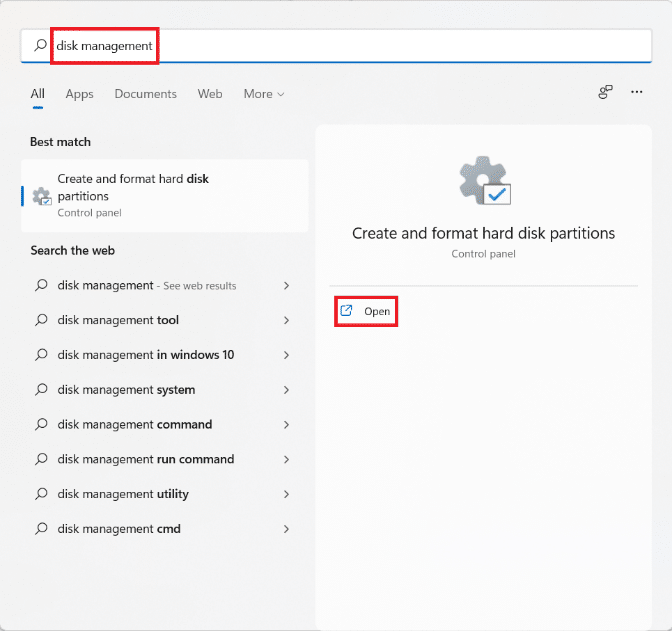
3. Im Fenster Datenträgerverwaltung finden Sie Informationen zu vorhandenen Datenträgerpartitionen und Laufwerken, die auf Ihrem PC mit den Namen Datenträger 1, Datenträger 2 usw. installiert sind. Klicken Sie auf das Kästchen, das das Laufwerk darstellt, das Sie verkleinern möchten.
Hinweis: Das ausgewählte Laufwerk hat diagonale Linien , die die Auswahl hervorheben.
4. Klicken Sie mit der rechten Maustaste auf das ausgewählte Laufwerk (z. B. Laufwerk (D:) ) und wählen Sie im Kontextmenü die Option Volume verkleinern… , wie unten dargestellt.
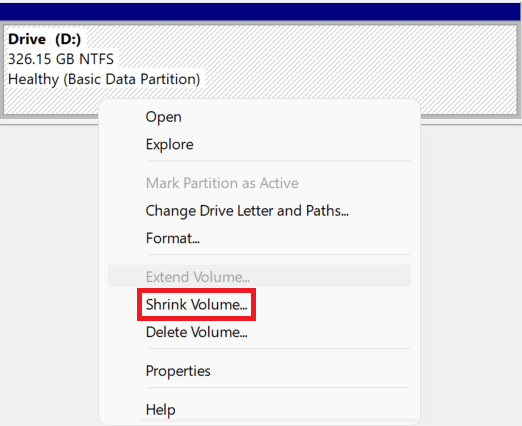
5. Geben Sie im Dialogfeld Shrink D: die Größe ein, die Sie von dem vorhandenen Laufwerk in Megabyte ( MB ) trennen möchten, und klicken Sie auf Shrink .
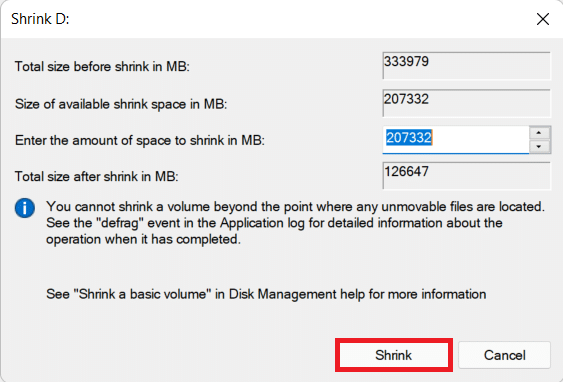

6. Nach dem Verkleinern sehen Sie einen neu erstellten Speicherplatz auf der Festplatte mit der Bezeichnung Nicht zugewiesen in der Größe , die Sie in Schritt 5 ausgewählt haben.
Lesen Sie auch: Fix: Neue Festplatte wird nicht in der Datenträgerverwaltung angezeigt
Schritt 2: Erstellen Sie eine neue Laufwerkspartition aus nicht zugeordnetem Speicherplatz
So partitionieren Sie das Festplattenlaufwerk in Windows 11, indem Sie eine neue Laufwerkspartition mit nicht zugeordnetem Speicherplatz erstellen:
1. Klicken Sie mit der rechten Maustaste auf das Feld mit der Bezeichnung Nicht zugewiesen .
Hinweis: Das ausgewählte Laufwerk hat diagonale Linien , die die Auswahl hervorheben.
2. Klicken Sie wie gezeigt im Kontextmenü auf New Simple Volume… .
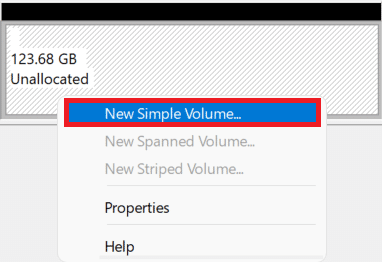
3. Klicken Sie im New Simple Volume Wizard auf Next .
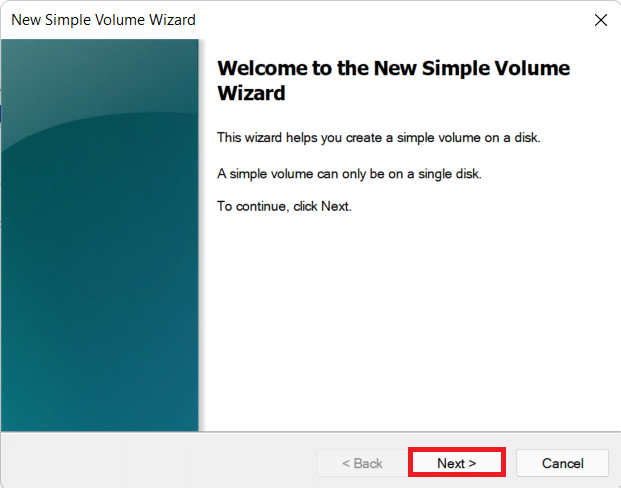
4. Geben Sie im Fenster Simple Volume Size die gewünschte Volume- Größe in MB ein und klicken Sie auf Next .
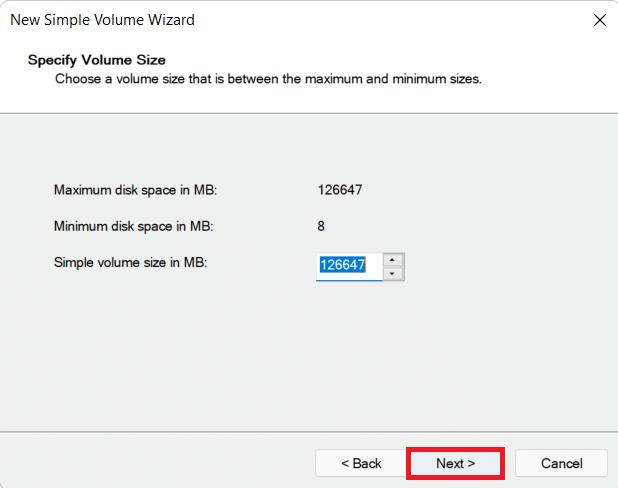
5. Wählen Sie auf dem Bildschirm „Laufwerkbuchstaben oder -pfad zuweisen“ einen Buchstaben aus dem Dropdown-Menü „Folgenden Laufwerkbuchstaben zuweisen “ aus. Klicken Sie dann wie gezeigt auf Weiter .
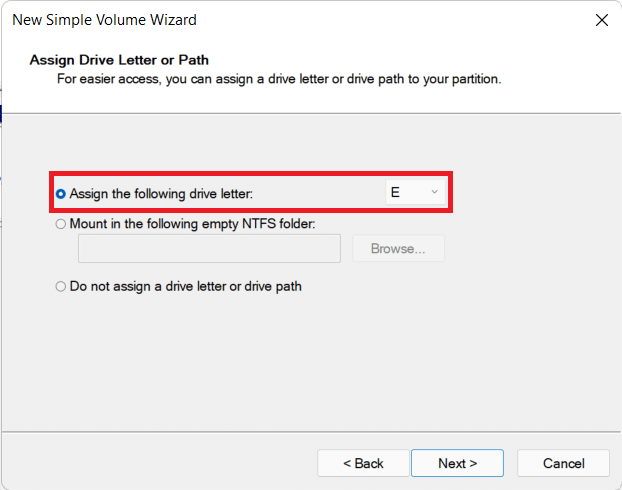
6A. Jetzt können Sie die Partition formatieren, indem Sie Dieses Volume mit den folgenden Einstellungsoptionen formatieren auswählen.
- Dateisystem
- Größe der Zuordnungseinheiten
- Datenträgerbezeichnung
6B. Wenn Sie die Partition nicht formatieren möchten, wählen Sie die Option Dieses Volume nicht formatieren .
7. Klicken Sie abschließend wie abgebildet auf Finish .
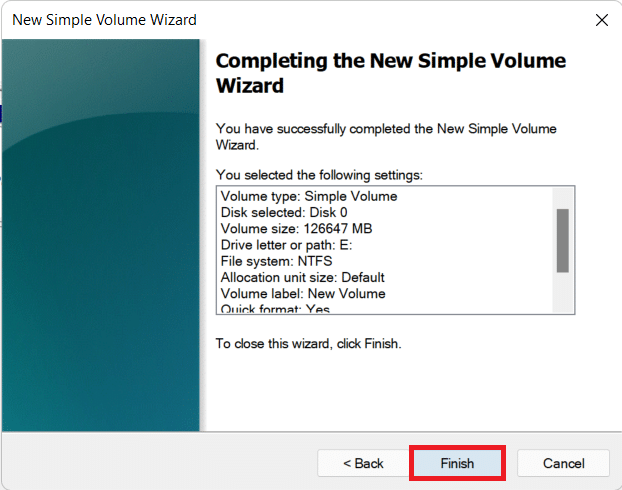
Sie können die neu hinzugefügte Partition sehen, die durch den zugewiesenen Buchstaben und das gewählte Leerzeichen angezeigt wird.
Lesen Sie auch: 3 Möglichkeiten, um zu überprüfen, ob eine Festplatte eine MBR- oder GPT-Partition in Windows 10 verwendet
So löschen Sie ein Laufwerk, um die Größe eines anderen Laufwerks zu erhöhen
Falls Sie das Gefühl haben, dass sich die Systemleistung verlangsamt hat oder Sie keine zusätzliche Partition benötigen, können Sie auch die Partition löschen. So ändern Sie die Festplattenpartition in Windows 11:
1. Klicken Sie auf das Suchsymbol und geben Sie Datenträgerverwaltung ein.
2. Wählen Sie dann die Option Öffnen für Festplattenpartitionen erstellen und formatieren , wie gezeigt.
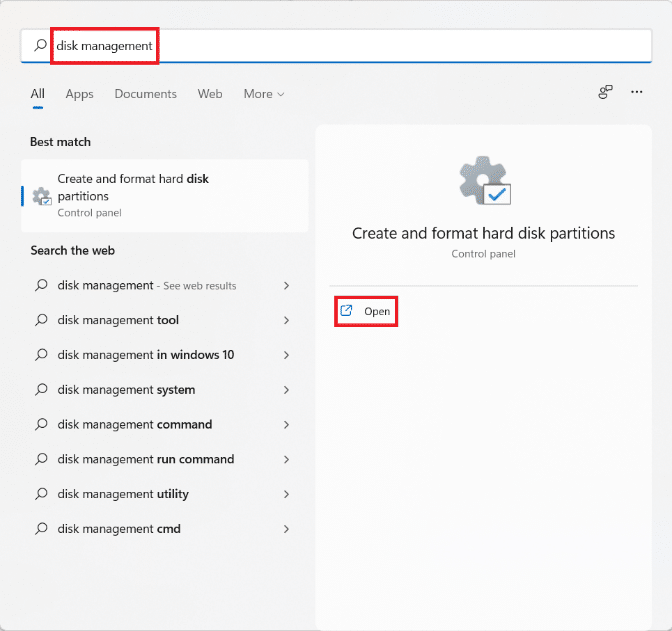
3. Wählen Sie das Laufwerk aus, das Sie löschen möchten.
Hinweis : Stellen Sie sicher, dass Sie eine Datensicherung für das Laufwerk, das Sie löschen möchten, auf einem anderen Laufwerk vorbereitet haben.
4. Klicken Sie mit der rechten Maustaste auf das ausgewählte Laufwerk und wählen Sie im Kontextmenü Volume löschen… aus.
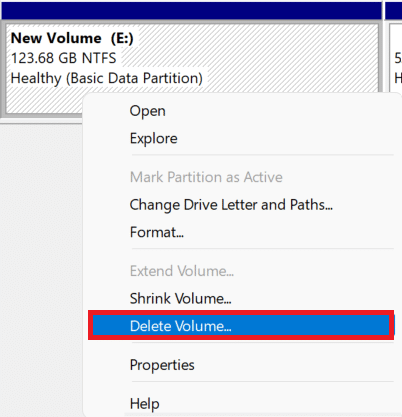
5. Klicken Sie in der Bestätigungsaufforderung Delete simple volume auf Yes (siehe Abbildung).
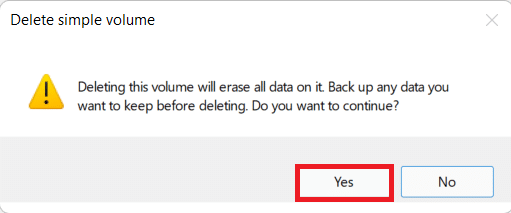
6. Sie sehen nicht zugeordneten Speicherplatz mit der Größe des Laufwerks, das Sie gelöscht haben.
7. Klicken Sie mit der rechten Maustaste auf das Laufwerk , dessen Größe Sie erweitern möchten, und wählen Sie Volume erweitern… , wie unten dargestellt.
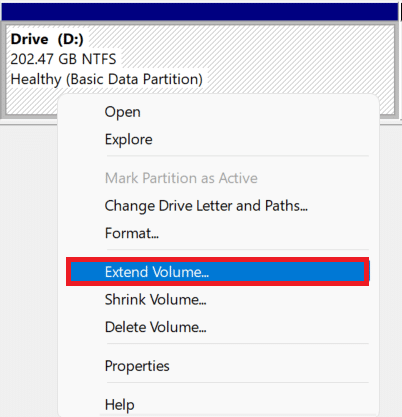
8. Klicken Sie im Extend Volume Wizard auf Next .
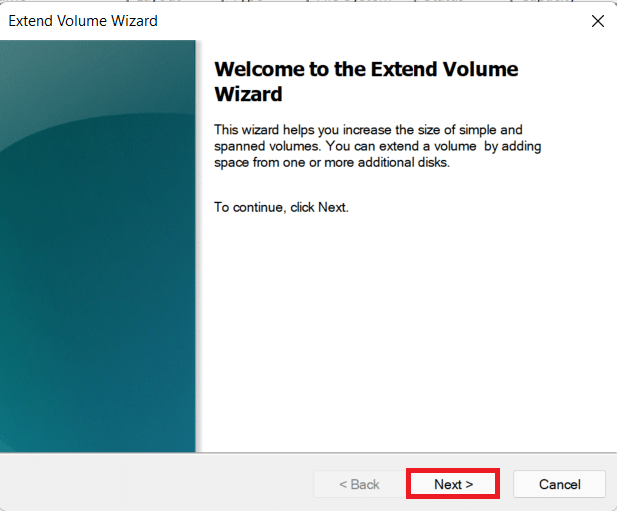
9. Klicken Sie nun auf dem nächsten Bildschirm auf Weiter .
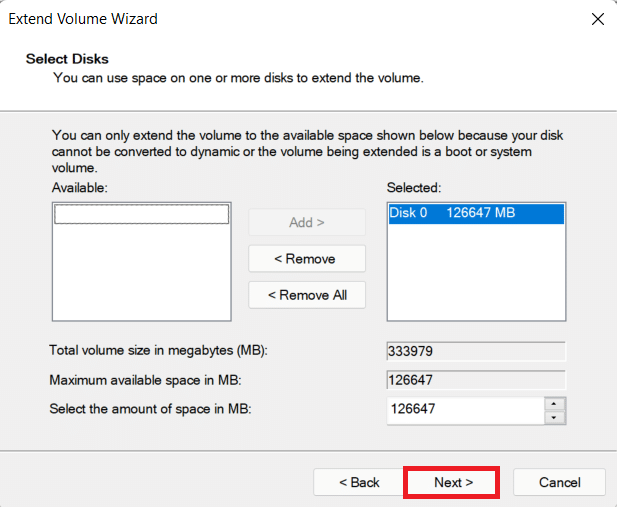
10. Klicken Sie abschließend auf Fertig stellen .
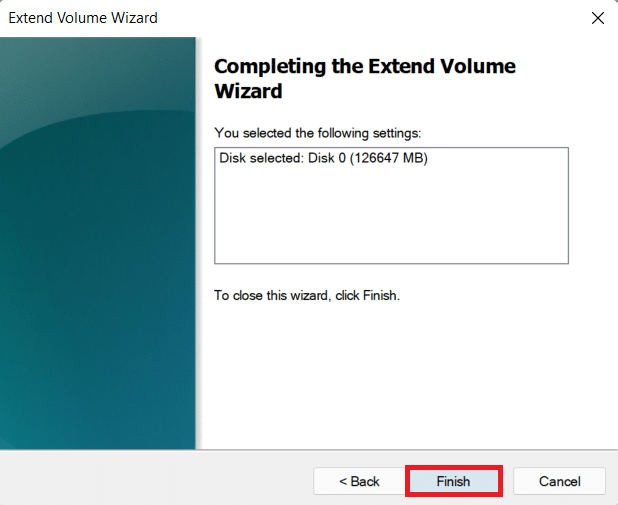
Empfohlen:
- So installieren Sie HEVC-Codecs in Windows 11
- So deaktivieren Sie BitLocker in Windows 10
- So führen Sie ein Rollback von Treiberaktualisierungen unter Windows 11 durch
- So richten Sie Windows Hello unter Windows 11 ein
Wir hoffen, Sie fanden diesen Artikel interessant und hilfreich zum Partitionieren der Festplatte in Windows 11 . Sie können Ihre Vorschläge und Fragen im Kommentarbereich unten senden. Wir rüsten gerne von Ihnen aus!
